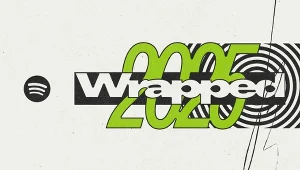Laptop muli? Czas na jego reset. Tylko jak to zrobić
Laptop sprawia problemy? Niezależnie od tego, czy chcesz przywrócić system do ustawień fabrycznych, usunąć złośliwe oprogramowanie, czy po prostu rozpocząć od nowa z czystym systemem operacyjnym, nasz poradnik krok po kroku pomoże bezpiecznie i skutecznie przeprowadzić ten proces. Zresetowanie sprawi, że laptop znów będzie śmigał jak nowy.
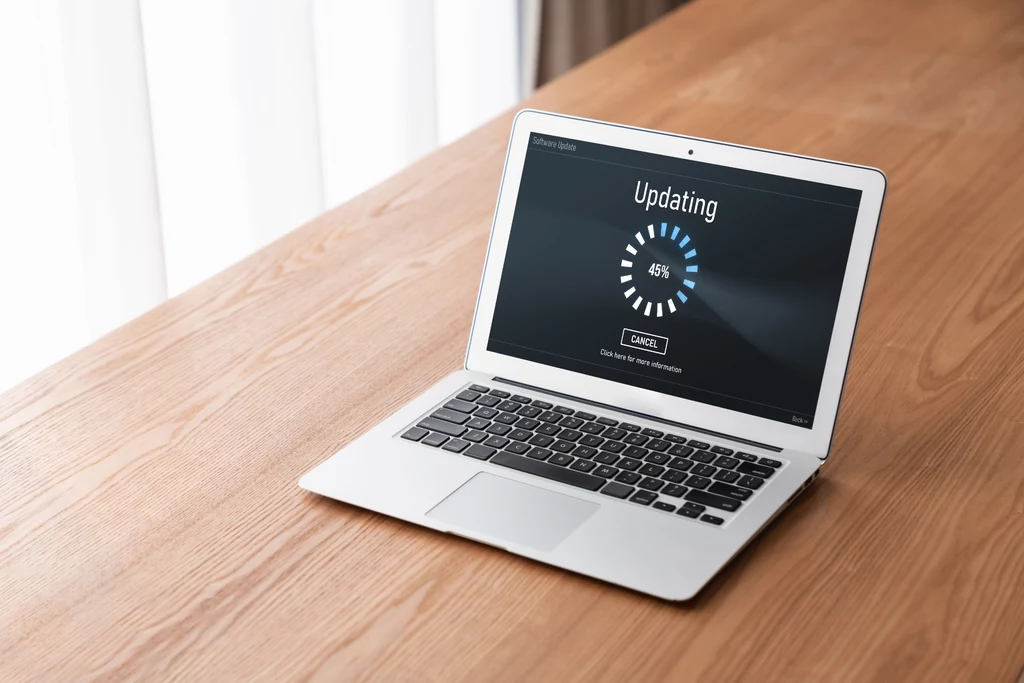
Spis treści:
- Miękki i twardy reset laptopa
- Kiedy zresetować laptopa?
- Jak zresetować laptopa, gdy się zawiesi?
- Jak przeprowadzić reset do ustawień fabrycznych?
- Jakie są skutki resetu laptopa do ustawień fabrycznych?
- Jakie przyciski mogą być pomocne przy resetowaniu laptopa?
Miękki i twardy reset laptopa
Reset laptopa to proces ponownego uruchomienia komputera w celu przywrócenia go do działania. Istnieją dwa główne rodzaje resetowania: miękki reset i twardy reset.
Miękki reset, znany również jako restart komputera, polega na ponownym uruchomieniu laptopa za pomocą systemowych opcji lub skrótów klawiaturowych, takich jak Ctrl + Alt + Delete. Ten rodzaj resetowania nie usuwa żadnych danych i zazwyczaj jest stosowany, gdy laptop działa wolno lub wymaga ponownego uruchomienia po instalacji aktualizacji oprogramowania.
Twardy reset to bardziej drastyczny krok, który polega na odłączeniu zasilania laptopa, aby wymusić jego ponowne uruchomienie. Może to być konieczne, gdy system operacyjny całkowicie się zawiesza i nie reaguje na miękki reset. W większości przypadków twardy reset nie usuwa danych z komputera, ale może spowodować utratę niezapisanych plików.
Kiedy zresetować laptopa?
Resetowanie laptopa może być konieczne w różnych sytuacjach, które mogą wpływać na jego wydajność i stabilność. Jednym z najczęstszych powodów jest zawieszenie systemu. Kiedy laptop przestaje reagować na polecenia, a ekran jest zamrożony, reset może być jedynym sposobem na przywrócenie jego działania. Innym powodem jest powolne działanie komputera. Jeśli komputer działa wolno, a zamknięcie aplikacji i standardowe metody optymalizacji nie przynoszą poprawy, resetowanie może pomóc w przywróceniu jego pełnej wydajności.
Resetowanie jest również zalecane po instalacji nowych aktualizacji systemu operacyjnego lub sterowników. Aktualizacje te mogą czasami powodować problemy z kompatybilnością lub inne błędy, które mogą być rozwiązane poprzez reset. Problemy z oprogramowaniem są kolejnym powodem do resetowania laptopa. Gdy aplikacje nie działają poprawnie, powodują błędy systemowe lub konfliktują ze sobą, resetowanie systemu może pomóc w wyeliminowaniu tych problemów.
Zawirusowanie to kolejna poważna przyczyna, dla której warto rozważyć reset laptopa. Gdy komputer jest zainfekowany złośliwym oprogramowaniem, które uniemożliwia normalne działanie systemu, resetowanie może być skutecznym sposobem na usunięcie wirusów i przywrócenie bezpieczeństwa urządzenia. Resetowanie laptopa w takich przypadkach pomaga wyeliminować złośliwe oprogramowanie, które mogło zostać zainstalowane na urządzeniu, i zapobiega dalszemu uszkodzeniu systemu.
Jak zresetować laptopa, gdy się zawiesi?
Miękki reset za pomocą Ctrl + Alt + Delete. Gdy laptop przestaje reagować, pierwszym krokiem jest próba miękkiego resetu:
- Naciśnij Ctrl + Alt + Delete jednocześnie.
- Wybierz Menedżer zadań z ekranu opcji.
- W Menedżerze zadań, znajdź i zakończ procesy aplikacji, które nie odpowiadają.
- Jeśli system nadal nie reaguje, wybierz Zamknij lub Uruchom ponownie z menu opcji.
Twardy reset laptopa warto zastosować, gdy miękki reset nie działa:
- Przytrzymaj przycisk zasilania na laptopie przez około 10-15 sekund, aż komputer się wyłączy.
- Odczekaj kilka sekund, a następnie ponownie włącz laptopa.
Niektóre laptopy mają specjalne przyciski resetu sprzętowego:
- Sprawdź instrukcję obsługi laptopa, aby znaleźć przycisk resetu, jeśli jest dostępny.
- Przytrzymaj przycisk resetu przez kilka sekund, aż komputer się zresetuje.
Jeśli laptop nadal nie reaguje, konieczne może być odłączenie zasilania:
- Odłącz laptopa od zasilania.
- Wyjmij baterię, jeśli jest wymienna.
- Odczekaj kilka minut.
- Ponownie podłącz zasilanie i spróbuj uruchomić laptopa.
Jak przeprowadzić reset do ustawień fabrycznych?
Są dwie opcje resetu do ustawień fabrycznych. Pierwsza: przez ustawienia systemowe Windows 10 i Windows 11.
- Otwórz Ustawienia.
- Przejdź do Aktualizacja i zabezpieczenia.
- Wybierz Odzyskiwanie z menu po lewej stronie.
- Kliknij Rozpocznij pod opcją Zresetuj ustawienia komputera do stanu początkowego.
- Wybierz Usuń wszystko, jeśli chcesz całkowicie wyczyścić laptopa, lub Zachowaj moje pliki, jeśli chcesz zachować swoje dane.
Druga opcja resetu jest możliwa przez środowisko odzyskiwania Windows (WinRE)
- Wyłącz laptopa.
- Włącz go ponownie i naciśnij odpowiedni klawisz (zazwyczaj F11, F12, ESC lub Del), aby wejść do środowiska odzyskiwania.
- Wybierz Rozwiązywanie problemów.
- Kliknij Resetuj ten komputer.
- Postępuj zgodnie z instrukcjami na ekranie, aby zakończyć proces resetowania.
Jakie są skutki resetu laptopa do ustawień fabrycznych?
Resetowanie laptopa do ustawień fabrycznych ma kilka ważnych skutków:
- Usunięcie danych: wszystkie twoje pliki, zdjęcia, dokumenty, programy i ustawienia zostaną usunięte.
- Czysta instalacja systemu operacyjnego: laptop zostanie przywrócony do stanu fabrycznego, z czystą instalacją systemu operacyjnego.
- Usunięcie wirusów i problemów z oprogramowaniem: większość problemów z systemem operacyjnym, w tym wirusy, zostanie usunięta.
- Konfiguracja od nowa: będziesz musiał ponownie skonfigurować wszystkie ustawienia i zainstalować oprogramowanie, które było wcześniej zainstalowane.
Jakie przyciski mogą być pomocne przy resetowaniu laptopa?
Przyciski, które mogą być pomocne przy resetowaniu laptopa, to:
- Przycisk zasilania: Przytrzymanie przycisku zasilania przez kilka sekund może wymusić wyłączenie i ponowne uruchomienie laptopa.
- Przyciski funkcyjne (F1-F12): W zależności od modelu laptopa, przyciski funkcyjne mogą być używane do wejścia w tryb odzyskiwania lub BIOS.
- Przycisk resetu: Niektóre laptopy mają specjalny przycisk resetu, który można nacisnąć za pomocą igły lub spinacza.






![Naukowe wyzwanie Mikołaja. Czy jest szybszy niż prędkość światła? [QUIZ]](https://i.iplsc.com/000I9I51R491BJR8-C401.webp)